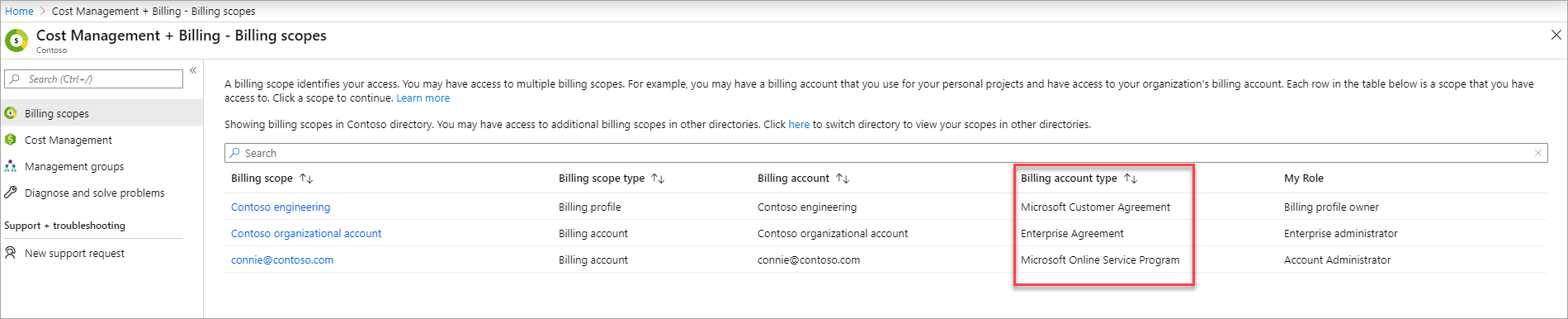Resolución de un saldo vencido para la suscripción de Azure de pago por uso
Este artículo se aplica a los clientes que se han registrado en Azure en línea con una tarjeta de crédito y tienen una cuenta de facturación del Programa de suscripción en línea de Microsoft. Este tipo de cuenta también se denomina cuenta de pago por uso. Si no está seguro del tipo de cuenta de facturación, vea Compruebe el tipo de cuenta más adelante en este artículo.
Si tiene una cuenta de facturación del Contrato de cliente de Microsoft, vea Pagar la factura del Contrato de cliente de Microsoft en su lugar.
Si el pago no se recibe o no se puede procesar el pago, recibirá un correo electrónico y verá una alerta en Azure Portal. Ambos le informan de que la suscripción ha vencido y proporcionan un vínculo al panel de Liquidar saldo en el portal.
Si el método de pago predeterminado es la tarjeta de crédito, eladministrador de cuenta puede liquidar los cargos pendientes en el portal. Si paga por factura (transferencia bancaria), envíe el pago a la ubicación que se muestra en la parte inferior de la factura.
Importante
Si tiene varias suscripciones que usan la misma tarjeta de crédito y todas vencidas, debe pagar todo el saldo pendiente a la vez.
La tarjeta de crédito que usa para liquidar los cargos pendientes se convierte en el nuevo método de pago predeterminado para todas las suscripciones que usaron el método de pago con errores.
Resolución de un saldo vencido en Azure Portal
Inicie sesión en Azure Portal como administrador de cuenta.
Busque y seleccione Administración de costos + facturación.
En el panel Información general, seleccione la suscripción vencida.
En el panel Introducción a la suscripción, seleccione el banner rojo que indica que la cuenta ha vencido. Al seleccionar el banner se abre el panel Liquidar saldo.
Nota:
- Si no es el administrador de la cuenta, no podrá liquidar el saldo.
- Si su cuenta tiene una factura lista para pagarse, verá un banner azul que también le llevará al panel Liquidar saldo.
- Si su cuenta está en buen estado, no aparecerá ningún banner.
Elija Seleccionar método de pago.
En el área nueva de la derecha, seleccione una tarjeta de crédito en la lista desplegable o agregue una nueva seleccionando el vínculo azul Agregar nuevo método de pago. Esta tarjeta de crédito se convierte en el método de pago activo para todas las suscripciones que actualmente usan el método de pago con errores.
Nota:
El saldo pendiente total refleja los cargos pendientes en todos los servicios de Microsoft que usan el método de pago con errores.
Si el método de pago seleccionado también tiene cargos pendientes para los servicios de Microsoft, el saldo pendiente total refleja estos cargos. Usted también debe pagar esos cargos.
Seleccione Pagar.
Consideraciones regionales
Los usuarios de los siguientes países o regiones no tienen la opción Liquidar saldo. En su lugar, usan la opción Pagar ahora para pagar su factura.
AT: AustriaAU: AustraliaBE: BélgicaBG: BulgariaCA: CanadáCH: SuizaCZ: República ChecaDE: AlemaniaDK: DinamarcaEE: EstoniaES: EspañaFI: FinlandiaFR: FranciaGB: Reino UnidoGR: GreciaHR: CroaciaHU: HungríaIE: IrlandaIT: ItaliaJP: JapónKR: Corea del SurLT: LituaniaLV: LetoniaNL: Países BajosNO: NoruegaNZ: Nueva ZelandaPL: PoloniaPT: PortugalRO: RumaniaSE: SueciaSK: EslovaquiaTW: Taiwán
Solución del problema de una tarjeta de crédito rechazada
Si se rechaza el cargo de la tarjeta de crédito, póngase en contacto con su banco para resolver el problema. Cuando lo haga compruebe que:
- Las transacciones internacionales están habilitadas en la tarjeta.
- La tarjeta tiene suficiente límite de crédito o fondos para liquidar el saldo.
- Están habilitados los pagos periódicos en la tarjeta.
Comprobación del tipo de la cuenta
Inicie sesión en Azure Portal.
Busque y seleccione Administración de costos + facturación.
Si tiene acceso a un solo ámbito de facturación, seleccione Propiedades en el menú de la izquierda.
El valor Tipo del panel Propiedades determina el tipo de su cuenta. Puede ser el Programa de suscripción en línea de Microsoft, el Contrato Enterprise, el Contrato de cliente de Microsoft o el Contrato de Partner de Microsoft. Para más información sobre los tipos de cuentas de facturación, vea Visualización de las cuentas de facturación en Azure Portal.
Si tiene acceso a varios ámbitos de facturación, seleccione Ámbitos de facturación en el menú izquierdo y, a continuación, compruebe el tipo en la columna tipo de cuenta de facturación.
Preguntas más frecuentes
¿Por qué no recibo notificaciones por correo electrónico de facturación?
Si es el administrador de la cuenta, compruebe qué dirección de correo electrónico se usa para las notificaciones. Se recomienda que use una dirección de correo electrónico que consulte periódicamente. Si el correo electrónico es el adecuado, compruebe la carpeta de correo basura.
¿Qué ocurre si se olvida de pagar?
Se cancelará el servicio y los recursos ya no estarán disponibles. Los datos de Azure se eliminan 90 días después de que finalice el servicio. Para obtener más información, vea ¿Qué ocurre con los datos si deja el servicio en el Centro de confianza de Microsoft?
Si sabe que el pago se ha procesado, pero la suscripción sigue deshabilitada, póngase en contacto con soporte técnico de Azure.
¿Necesita ayuda? Póngase en contacto con nosotros.
Si tiene alguna pregunta o necesita ayuda, cree una solicitud de soporte técnico.